随着科技的发展,iPad作为一款便携的电子设备,已经成为了人们生活和工作中不可或缺的一部分。然而,在连接iPad与电脑时,有时我们可能会遇到硬件错误的问题。本文将详细介绍解决iPad连接电脑时出现硬件错误的方法和技巧,帮助读者解决这一问题。
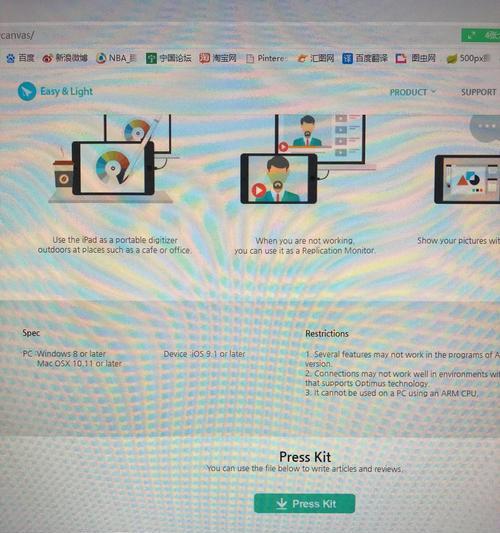
检查USB连接线是否正常
在排查iPad连接电脑硬件错误的问题时,首先要检查USB连接线是否正常。USB连接线断裂或损坏可能导致连接错误。
确保电脑端口没有问题
如果USB连接线正常,那么就需要检查电脑端口是否有问题。有时候电脑端口可能存在故障或者与其他设备冲突,导致无法正确识别iPad。
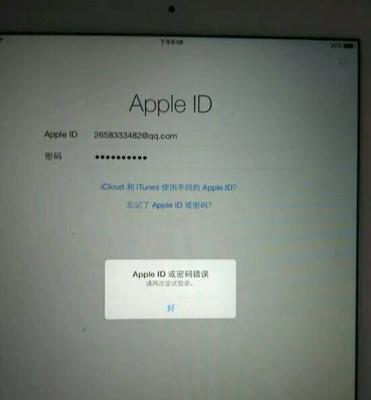
尝试更换USB端口
如果发现电脑端口有问题,可以尝试更换其他可用的USB端口,以确保与iPad连接的端口正常工作。
重启电脑和iPad设备
有时候,电脑和iPad设备的缓存可能会导致连接错误。通过重启电脑和iPad设备,可以清除缓存,解决硬件错误问题。
更新电脑操作系统和iTunes软件
确保电脑操作系统和iTunes软件是最新版本,因为旧版本的操作系统或软件可能无法与新的iPad设备兼容,从而导致硬件错误。

检查并更新驱动程序
有时候电脑缺少适当的驱动程序也会导致连接错误。通过检查并更新驱动程序,可以解决这一问题。
检查防火墙和安全软件设置
防火墙和安全软件的设置可能会阻止电脑与iPad设备的连接。在排查硬件错误时,确保防火墙和安全软件允许iPad与电脑之间的连接。
尝试使用其他电脑或USB线
如果以上方法都无法解决问题,可以尝试使用其他电脑或USB线连接iPad,以确定是硬件问题还是软件问题。
重置iPad设备设置
通过重置iPad设备设置,可以清除所有设置和配置文件,并恢复到出厂设置,从而解决连接问题。
安装最新的iTunes驱动程序
确保电脑上已经安装了最新版本的iTunes驱动程序,以确保与iPad设备的兼容性。
更新iPad设备的iOS版本
如果iPad设备的iOS版本过旧,也可能导致连接错误。通过更新iPad设备的iOS版本,可以解决这一问题。
检查iPad设备端口是否干净
如果在连接iPad设备时出现硬件错误,有时候是由于设备端口上的灰尘或污垢导致的。请确保设备端口干净,无灰尘或污垢。
检查Lightning插口是否有问题
Lightning插口的损坏或者脏污也可能导致连接错误。请检查Lightning插口是否有问题,如果有,请清洁或更换。
联系苹果客服
如果以上方法都无法解决问题,建议联系苹果客服寻求帮助。他们将提供更具体和个性化的解决方案。
在连接iPad与电脑时,硬件错误是常见的问题。通过仔细排查USB连接线、电脑端口、驱动程序等可能导致硬件错误的因素,并采取相应的解决方法,可以解决大多数连接问题。如果无法解决,可以考虑更新操作系统、软件或者联系苹果客服寻求帮助。希望本文的方法和技巧能够帮助读者解决iPad连接电脑硬件错误的问题,提高工作和生活的效率。


